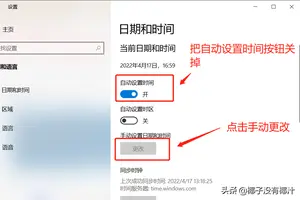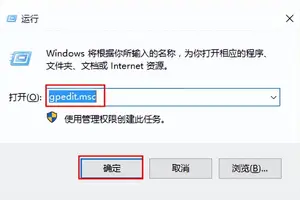1.win10系统怎么设置局域网共享
所有客户机都设为同一网段,如都设为192.168.1.*网段内。
设为同一网段:
1)点右下角的网络标志,鼠标右键选择打开网络和共享中心。
2)点击本地连接或者无线连接。
3)点击属性按钮。
4)选择Internet协议版本4(TCP/IPV4),点【属性】。
5)选中【使用下面的IP地址】;
IP地址:192.168.1.100(192.168.1.2~192.168.1.254都可);
子网掩码:255.255.255.0;
默认网关:192.168.1.1;
选中【使用下面的DNS服务器地址】;
首选DNS服务器:192.168.1.1(也可填写地区通用DNS);
备用DNS服务器:可不填;
点确定。

2.win10 怎样让两个电脑共用同一个
1、所有客户机设在同一网段内,如都在192.168.1.*网段内(假设路由器IP是192.168.1.1的话)WIN7取消默认的密码共享保护,方法:1)点击桌面上的网络;2)点击网络和共享中心;3)点击更改高级共享设置;4)右面鼠标拉到最下面,点关闭密码保护共享。
4、在其中一台WIN7上选择要共享的文件,鼠标右键选择共享——特定用户;5、输入Everyone,点添加,选择Everyone,点共享;6、在另一台WIN7上,打开桌面上的网络,选择对方计算机名,双击共享的文件夹即可访问文件夹里的内容。
3.WIN10如何添加同一局域网(路由器)的打印机
所有计算机工作组一样
计算机图标右键-----属性-----计算机名---更改---修改工作组名 为一样,确定
打印主机和客户机系统版本和位数相同
开始--打印机和传真====添加网路打印机
不同系统打印机驱动安装两个方法
驱动有两个方法
1:win10机安装本地打印机 ,端口选择LPT, 安装驱动完毕,重启计算机,添加网络打印机,秒装
2:win10机,先下载驱动解压备用
添加打印机
创建新端口:选local port,
端口名:填写//ip/打印机共享名
4.怎么将PC机与路由器设置为同一网段
这里以TP-LINKR的一款路由器为例来进行说明. 通常家用路由器是为满足家庭上网和小型企业办公的的需要而设计,允许多台计算机共享1条宽带线路上网。
外观小巧,性能卓越,采用一颗专用CPU,能够迅速处理各种数据的发送和接收请求,可以满足组建一个家庭网络和办公网络的需求,也是共享上网的最佳选择。提供多项实用的功能设置,可以方便的控制局域网计算机的上网,是共享上网的聪明管家。
通常还内嵌了4 口10/100M交换机,安装非常简单。当您申请了宽带线路上网后,ISP会为您安装好线路,您只需将进来的线路(将网线或ADSLMODEM的LAN口)连接至路由器的WAN(广域网)接口,再将路由器的LAN(局域网)接口连接到集线器、交换机或电脑即可。
路由器通常支持常用的三种设置方式:PPPOE,动态IP,静态IP,利用设置向导提示,填入ISP提供的参数,轻松完成配置。启动DHCP服务器功能,动态为所接的计算机分配IP地址,方便实用。
灵活的上网时段设置,可以定时开启和关闭上网功能,省心省力。根据需要设置对应的连接模式,根据上网动作自动连接或断开上网连接,节省上网费用。
域名过滤和数据包过滤功能,控制局域网中计算机对互联网上某些网站的访问。MAC地址过滤,可以对局域网计算机访问权限进行控制。
虚拟服务器设置,提供架设服务器功能,可指定内部局域网络的特定主机为Web、Mail、FTP等类型的服务器。远程管理功能能轻松通过互联网访问和设置路由器。
支持在线升级管理软件功能,能为以后提供更多的功能设置。此外,路由器通常还支持DMZ主机、静态路由等功能的设置。
路由器通常是基于Web的管理页面,而针对没有路由器使用经验的用户,产品一般配备了十分详尽的使用说明,可以帮助用户全面了解路由器的使用和配置方法。 【设置前的准备工作】 1、向ISP了解相关的局端参数: 如果是静态IP方式,请了解如下参数:静态IP地址,子网掩码,网关,DNS服务器,备用DNS服务器。
如果是动态IP方式:能够从局端获取IP地址,如果需要手动设置DNS服务器地址,请向局端咨询。 如果是PPPOE方式,请了解如下参数:用户名,密码。
2、按照说明书提示,连接好硬件。 3、如何进入路由器设置界面? 路由器的出厂默认设置信息一般为(厂家通常有详细的说明): IP地址:192.168.1.1,子网掩码:255.255.255.0。
用户名/密码:***/***。 将与路由器相连的网卡IP设置在192.168.1.*网段(*表示2-254),在浏览器输入192.168.1.1即可进入路由器设置界面,轻松完成设置。
(最重要的一步:一定要把本机IP设为和路由器同一个IP段中,否则不能进入设置界面) 【基本设置】 1、计算机网卡设置: 如果路由器启用DHCP功能,网卡设置为"自动获取IP地址"。 如果路由器禁用DHCP功能,网卡需要设置与路由器在同一个网段的IP地址,网关设置为路由器的IP地址,填入DNS服务器参数。
(示例为WIN2000的设置) 2、路由器设置:您得到准确的局端参数信息后,进入路由器设置界面,按照安装向导的提示,填入对应的参数,便可完成设置。 注:某些局端采用绑定网卡MAC地址的方式禁止共享上网,这是使用MAC地址克隆项,直接将原来线路上连接的网卡的MAC地址填入即可。
3、设置完路由器和计算机网卡后,就可以直接上网了。 【高级应用】 1、按需连接,轻松控制上网费用: WAN口状态的PPPOE方式,有4项按需连接的选择。
· 按需连接:在有访问数据时自动连接。 · 自动连接:在开机和断线后进行自动连接。
· 定时连接:在指定的时间内自动进行连接。 · 手动连接:由用户手动进行连接。
注:出厂默认设置为第一项,即15分钟内没有检测到数据包传输,就会自动断线。 2、数据包过滤设置:通过对数据包过滤来控制局域网中计算机的访问权限,如设置某些计算机只能收发邮件,但不能访问互联网。
设置方法:安全设置--防火墙设置--填入您需要控制计算机的信息,如生效时间,局域网IP地址,端口;广域网IP地址,端口;协议等信息。 3、域名过滤设置:对局域网中计算机的访问某些网站进行控制,可以保证健康的上网环境,杜绝浏览不良网站。
设置方法:安全设置--域名过滤,填入生效时间,域名等信息。 4、上网时间设置:对上网的时段进行限制,轻松实现对接入用户时间的管理。
设置方法:安全设置--防火墙设置向导,填入禁止上网的时间段,就可以控制局域网的机器在这段时间内不可访问互联网。 5、MAC地址过滤设置:通过对MAC地址过滤控制局域网中计算机的访问权限,如不想让某些用户上网,使用这个设置项就可以轻松实现。
设置方法:安全设置--MAC地址过滤,填入需要过滤的MAC地址。 6、虚拟服务器设置:定义了广域网服务端口与局域网服务器的映射关系,轻松组建WEB服务器,FTP服务器。
设置方法:转发规则--虚拟服务器,填入对应的服务器端口和服务器的IP地址。 7、DMZ主机设置: DMZ主机使某台特定计算机向互联网开放,有些应用程序需要开通多个TCP/IP接口,而DMZ就可以为计算机实现这些功能。
通常同时只能支持一个DMZ主机。 。
转载请注明出处windows之家 » win10如何设置在同一网段
 windows之家
windows之家